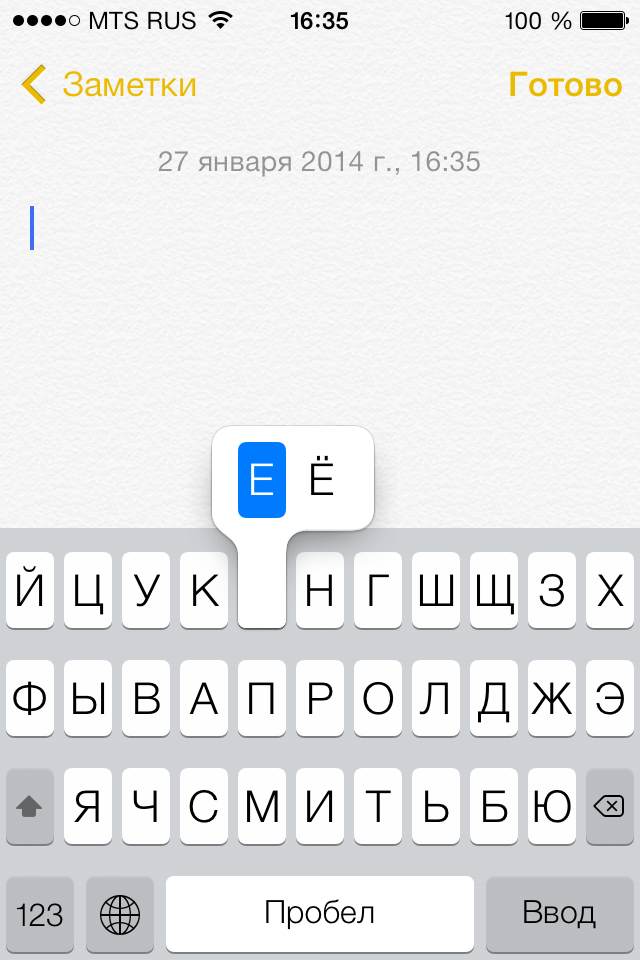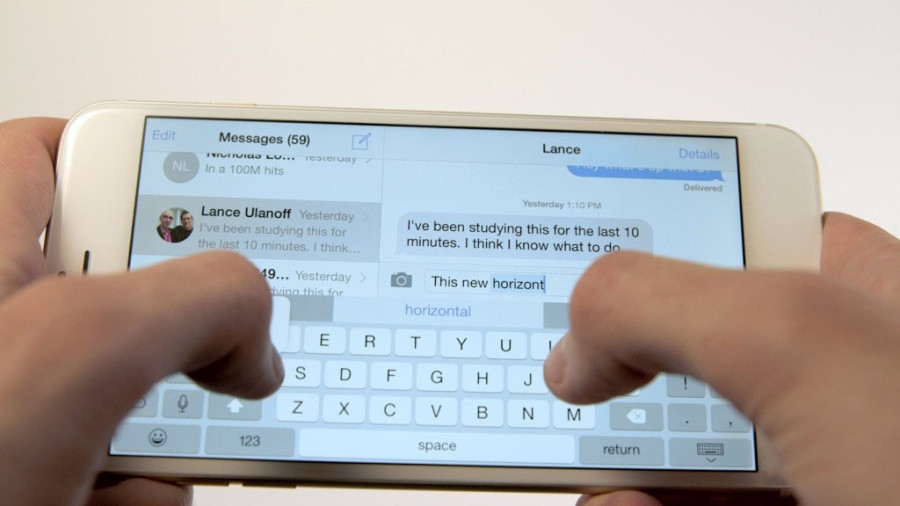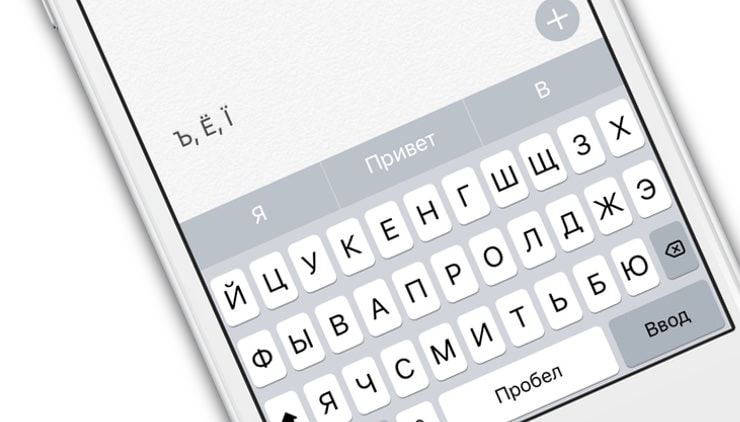Как найти Ё и Ъ на клавиатуре iPhone?
Инженеры Apple постарались сделать электронную клавиатуру на iPhone, iPad и iPod Touch максимально удобной и эстетичной. Люди, которые пользовались Android-устройствами перед покупкой гаджетов на базе iOS, подтвердят, что у сотрудников компании из Купертино это получилось. Однако инженерам Apple пришлось пожертвовать некоторыми буквами и символами, спрятав их от глаз неопытных пользователей.
Многим из вас это может показаться дико, но действительно очень много людей не знают как найти буквы Ё и Ъ на клавиатуре iPhone. Уповая на автозамену, они просто пишут слово с мягким знаком, а все из-за того что не знакомы со скрытыми функциями iOS. Выручить таких неопытных пользователей – наша первоочередная задача.
Как найти Ё и Ъ на клавиатуре iPhone
Шаг 1. Откройте любое приложение, в котором можно вызвать клавиатуру, например, Сообщения или Заметки
Шаг 2. Нажмите на букву Е (или Ь) и удерживайте в течение секунды
Шаг 3. В открывшемся окне вы увидите предложенные буквы Е или Ё на выбор (Ь или Ъ в случае если вы зажали мягкий знак)
Шаг 4. Не отрывая пальца переведите его на необходимую букву и она окажется в тексте
Как видите, все очень просто – клавиатура в iOS имеет идеальные пропорции, опрятный внешний вид и при этом не теряет своей функциональности. Кстати, этот же трюк можно применять для различных символов. Попробуйте сами и вы увидите какие еще секреты приготовлены для вас инженерами Apple.
Guide-Apple
Самые интересные новости о технике Apple и не только.
Где буква Ё на айфоне
Если вы любите переписывать и вы только приобрели айфон, то наверняка при наборе текста вы не смогли найти букву «Ё». Давайте поищем, где буква Ё на айфоне.
Когда вы узнаете ее местоположение, то наверно удивитесь, насколько все просто и легко.
Как написать букву Ё на айфоне
Вы переходите в любое приложение на смартфоне, где возможен набор текста. Обычно это обычное смс или заметки, но возможно и что-то иное. 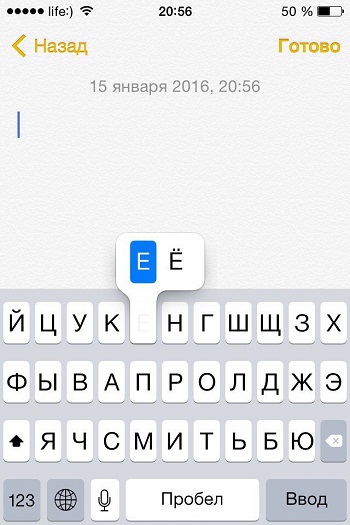
Потом на ищете на клавиатуре букву «Е» и зажимаете ее до того момента, пока не увидите дополнительное окошечко с буквой «Ё».
Рассуждение о клавиатуре на айфоне
На самом деле, не существенно, каким устройством вы пользуетесь: айфоном или айпадом. Со временем напечатать текст на любом из них будет очень удобно.
Весьма удобно придумали и с буквой Ё, так как места под клавиши не так и много, то почему бы не реализовать это таким образом.
Так спрятано только две буквы «Ё» и «Ъ». Твердый знак найдете там где находится мягкий.
Выводы
Когда пройдет хотя бы год и вы почувствуете себя опытным пользователем iPhone, то наверно и для вас будет диковато, когда спросят про то, как именно можно напечатать буковку «Ё».
Так что печатайте побольше смс и вскоре вы сможете набирать невероятно большое количество символов в минуту.
Как набрать Ё и Ъ в телефоне?
Как набрать буквы «Ё» и «Ъ» на сенсорной клавиатуре телефона?
На стандартной виртуальной клавиатуре сенсорных телефонов, айфонов и смартфонов при наборе SMS и при переписке в социальных сетях нет твёрдого знака и буквы Ё. Это создаёт некоторые неудобства при общении. Например, пользователи вынуждены вместо буквы Ё ставить букву Е, а Ъ заменять апострофом (небуквенным знаком, похожим на запятую вверхеней части строки — «‘»).
Однако набрать эти две буквы довольно просто. Для набора твёрдого знака (Ъ) нужно нажать на символ мягкого знака (Ь) и долю секунды удержать на нём палец. Появится всплывающее поле с твёрдым знаком, который тут же добавится к тексту, либо нужно будет нажать на него.
Аналогично, для набора буквы Ё нужно удерживать нажатой букву Е. Так же как и с твёрдым знаком, появится всплывающее меню с этой буквой, которое даёт возможность её напечатать.
Почему отсутствуют некоторые буквы на клавиатуре? Причина в том, что русский алфавит состоит из 33-х букв, а английский — из 26-ти. Ну и, поскольку изначально все операционные системы разработаны для англоязычного пользователя, то при адаптации ОС на русский язык разработчики клавиатуры не сумели уместить на ней все русские буквы и некоторыми символами пришлось пожертвовать.
Заметим, что данный способ набора букв Ъ и Ё работает абсолютно во всех мобильных операционных системах для телефонов и планшетов: OS Android, iOS, Nokia OS и прочих.
Как набрать твердый знак («Ъ», «Ё», «Ї») и другие редкие буквы iPhone
Вспомните, как вы учились впервые в жизни набирать текст на клавиатуре печатной машинки, компьютера или мобильного устройства, по несколько секунд искали каждую букву и задавались вполне закономерным вопросом — почему бы не расположить их в алфавитном порядке и не избавить людей от этих мучений?
Спустя время ответ на этот вопрос становится очевидным — буквы расположены на любой QWERTY-клавиатуре в соответствии с частотой их употребления в русском или любом другом языке. В центральной части мы видим такие литеры, как «О» ( встречается в 9,28% русских слов), «А» (8,66%), «Р» (5,53 %) и другие, к ним удобнее всего дотянуться указательными и безымянными пальцами на традиционной физической или большими пальцами на сенсорной клавиатуре.
А вот некоторым буквам и вовсе не нашлось места на виртуальной клавиатуре iPhone и iPad. Например, в русской раскладке это «Ё» и «Ъ» (по 0,04%), в белорусской «Ў» (0,02%), в украинской – «Ї» (0,06%). Эти символы применяются в повседневной речи крайне редко и с легкостью могу быть заменены на «Е», «Ь», «У/В» и «I». Однако в некоторых случаях такая замена может быть неуместна, например, когда она искажает смысл (совершенный/совершённый, небо/нёбо и т.д.) или человек может показаться безграмотным, написав «подЬезд» в деловой переписке.
Как набрать твердый знак и другие редкие буквы iPhone
Абсолютное большинство новых пользователей iPhone и iPad в таких случаях машинально проделывают стандартный порядок действий, а именно: переходят на раскладку с цифрами и знаками пунктуации, а не обнаружив искомую букву и там – открывают расширенную панель символов. На самом деле, все гораздо проще. Чтобы набрать «Ё», «Ъ», «Ї» на iPhone или iPad, достаточно нажать и удерживать клавишу с «Е», «Ь» или «I», а затем выбрать нужную букву во всплывающем окошке.
Как набрать É и другие знаки ударения на клавиатуре iPhone
Ваша клавиатура iOS способна на удивительные подвиги — теперь вы можете перетаскивать ее пальцем вокруг нее, чтобы набирать текст, выбор смайликов не имеет себе равных, и вы можете легко добавлять французские акценты (и другие). Имейте в виду, что эти советы будут работать независимо от того, отправляете ли вы iMessage, пишете электронное письмо или создаете любой другой текст на своем телефоне. Мы собираемся показать вам, как печатать é на iPhone и добавлять другие знаки ударения, используя текстовое сообщение в качестве примера..
Что в этой статье:
Как набрать E с акцентом
E с акцентом, вероятно, является наиболее распространенным иноязычным символом, который мы используем в английском языке. Кафе, жених, выставка, список можно продолжить. К счастью, iOS облегчает ввод é на iPhone. Возьмите слово кафе, например.
Как набрать N с акцентом
К счастью, Apple последовательна в том, как добавить акцент на iPhone. Вот как можно добавить немного блеска к вашим халапеньо, добавив волнистую линию (называемую тильдой) над n:
Как печатать другие акценты и специальные символы
Теперь, когда вы чувствуете себя комфортно, нажимая и удерживая клавиши клавиатуры для добавления меток акцента на свой iPhone, вы можете получать все виды удовольствия, печатая испанские или французские акценты. Есть также немецкие символы, другие денежные символы, такие как евро, центы, фунты и иены, символы температуры и символы авторского права.
Итак, в следующий раз, когда вы захотите встретиться с друзьями за чашкой кофе, вы можете попросить их встретиться с вами в кафе, чтобы выпить немного брюле. Очень впечатляет.